Нет пульта? Без проблем. Используйте свой смартфон для управления Android TV.
Большинство устройств Android TV поставляются с пультом дистанционного управления с голосовым управлением для удобного поиска контента с помощью Google Ассистента. Однако вы можете не использовать пульт дистанционного управления, и вместо него управлять Android TV с помощью смартфона. Например, печатать на Android TV проще с телефона, чем с пульта дистанционного управления. Если пульт дистанционного управления поломался, телефон также поможет в управлении Android TV. Вот как можно управлять телевизором с Android с помощью смартфона.
ПЕРЕЙТИ К КЛЮЧЕВЫМ РАЗДЕЛАМ
- Как управлять Android TV с помощью смартфона
- Руководства по устранению неполадок
Как управлять Android TV с помощью смартфона
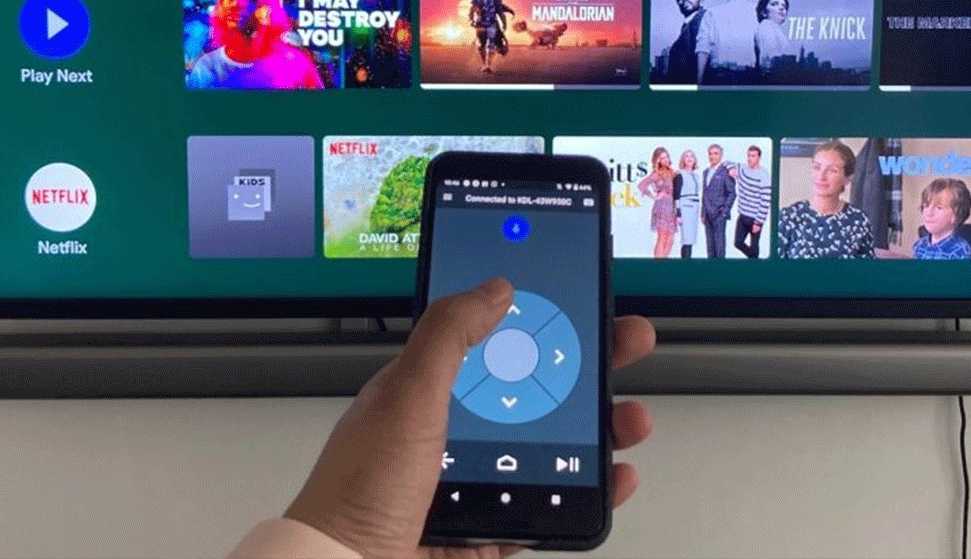
Убедитесь, что ваш телефон и Android TV подключены к одной и той же сети Wi-Fi. Откройте пульт дистанционного управления Android TV (ссылка для установки ниже), и должно появиться имя вашего телевизора, если они находятся в одной сети Wi-Fi. Коснитесь имени и дождитесь появления PIN-кода на экране телевизора. Введите PIN-код на телефоне и нажмите «Подключить».
Как управлять телевизором со смартфона
Вы увидите интерфейс D-pad после успешного подключения телефона к устройству Android TV с помощью приложения Android TV Remote Control. Вы можете использовать стрелки вверх/вниз/влево/вправо для навигации по экрану Android TV. У вас также есть возможность использовать сенсорную панель вместо крестовины. Для этого выберите элементы управления сенсорной панелью в гамбургер-меню в верхнем левом углу экрана.

WP-Appbox
В нижней части экрана приложения находятся кнопка «Назад», кнопка «Домой» и кнопка воспроизведения/паузы. Если вы хотите печатать на устройстве Android TV с помощью телефона, коснитесь значка клавиатуры в правом верхнем углу экрана.
Ошибки при подключении

Если вышеупомянутый метод сопряжения приложений не работает, вы можете попробовать устранить проблему, используя следующие методы.
Проверьте соединение Wi-Fi вашего телевизора и телефона
И Android TV, и телефон должны быть подключены к одной сети Wi-Fi, чтобы вы могли использовать свой телефон в как пульт дистанционного управления. Чтобы в этом убедиться, выполните следующие действия:
- Нажмите кнопку «Домой» на пульте Android TV.
- В правом верхнем углу выберите «Настройки«.
- В разделе «Сеть и аксессуары» выберите «Сеть» > «Дополнительно» > «Состояние сети» .
- Найдите имя сети Wi-Fi рядом с полем «Сеть» (SSID). Убедитесь, что это та же сеть, что и на вашем телефоне.
Используйте Bluetooth для настройки приложения Android TV Remote Control
Вы также можете подключить приложение Android TV Remote Control к своему устройству Android TV с помощью Bluetooth.
Как управлять телевизором с телефона. Универсальный пульт на смартфоне
- Включите Bluetooth на телефоне.
- Откройте приложение Android TV Remote Control.
- Нажмите на название вашего Android TV.
- Вы можете получить запрос на сопряжение по Bluetooth.
- Если да, выберите «Сопряжение».
- Если нет, переходите к следующему шагу.
- На свой телефон вы получите уведомление Bluetooth. Коснитесь Сопряжение.
Источник: xpcom.ru
Подключение смартфона к телевизору

Вы можете синхронизировать экраны смартфона и ТВ через приложение SmartThings. Оно автоматически распознает ваш телевизор, и вам не нужно выполнять никаких дополнительных действий.
- * Приложение SmartThings должно быть открыто или работать в фоновом режиме на вашем мобильном устройстве, чтобы автоматически распознавать ваш ТВ.
- * ТВ и смартфон должны быть подключены к одной сети.
- * Приложение SmartThings может не поддерживаться на некоторых мобильных устройствах и в некоторых странах.

Tap View
Функция Tap View – еще один способ мгновенно перенести контент смартфона на большой экран. Просто коснитесь телевизора смартфоном, и ваш контент автоматически появится на большом экране.
- * Только для совместимых устройств.
- * Телевизор и смартфон должны быть подключены к одной и той же сети Wi-Fi.

Откройте новые возможности благодаря подключению мобильного устройства к Smart TV

Дублирование экрана
Есть фильмы и сериалы, которые просто необходимо смотреть на большом экране – и благодаря дублированию экрана это стало проще простого. Не важно, что сейчас открыто на вашем смартфоне – игра или фильм – просто транслируйте контент на свой Samsung Smart TV, устройтесь поудобнее и наслаждайтесь!
- * Только для совместимых устройств.
- * Для дублирования экрана могут потребоваться одинаковые настройки сети между телевизором Samsung и мобильными устройствами (кроме смартфонов Galaxy).

Режим Multi View
Бывает, что вы хотите смотреть футбольный матч по телевизору и следить за потоком комментариев на экране смартфона. Используйте режим Multi View, чтобы одновременно отображать мобильный и ТВ-контент на большом экране. А еще быстро настраивайте размер видео и параметры звука. Чем бы вы ни занимались – оставайтесь многозадачными!
- * Только для совместимых устройств.
- * Для Multi View могут потребоваться одинаковые настройки сети между телевизором Samsung и мобильными устройствами (кроме смартфонов Galaxy).

Телевизор –
центр вашего умного дома

Встроенный хаб SmartThings
Дополните свой умный дом Samsung Smart TV!
Просто подключите устройства к ТВ через приложение SmartThings и интуитивно управляйте ими прямо с большого экрана – например, мгновенно узнавайте, кто звонит в дверь, не отрываясь от просмотра.
- * Доступные технологии, функции и характеристики могут различаться в зависимости от страны, поставщика услуг, сетевой среды или продукта. Кроме того, они могут быть изменены без предварительного уведомления пользователей.
- * Требуется Wi-Fi, Bluetooth или другое беспроводное сетевое соединение и устройства, зарегистрированные в приложении SmartThings.
- * Подключенные устройства приобретаются отдельно.
- * Для подключения к устройствам Zigbee требуется отдельный ключ SmartThings (приобретается отдельно). Подключение к устройству Z-Wave не поддерживается.
- * Требуется вход в учетную запись Samsung.
Источник: www.samsung.com
ТОП-7 лучших приложений для управления телевизором с телефона




Большинство современных телевизоров поддерживают Smart TV, и как следствие – имеют встроенный Wi-Fi модуль. Именно через беспроводное Интернет-подключение будет осуществляться управление телевизором без пульта. Стоит отметить, что оба устройства обязательно должны быть подключены к одному Wi-Fi роутеру, поэтому переключать каналы из другой квартиры никак не получится.
Также небольшое количество производителей смартфонов устанавливают в свои аппараты ИК-порты, что позволяет пользоваться даже самыми старыми ТВ. В число таких компаний входит Xiaomi, Lenovo и Huawei. Итак, чтобы с телефона управлять телевизором нужно соблюсти следующие условия:
- Смартфон должен работать на операционной системе Android 5 и выше. На устаревшую ОС будет проблематично установить современные приложения дистанционного контроля.
- Телевизор должен поддерживать Wi-Fi подключение. Исключение составляют смартфоны со встроенным ИК-портом. В таком случае ТВ может быть самым обычным, без навороченных функций и Смарт ТВ.
- На телефоне должно быть установлено специальное приложение. Это может быть, как программа от производителя, так и универсальное приложение с Google Play. Кстати, о таком софте подробно будет написано в следующем пункте.
Соблюдайте представленные требования, и тогда никаких проблем с настройкой и подключением не возникнет. Также рекомендуем почитать нашу статью о подключении смартфона к TV.
SURE Universal Smart TV Remote
Sure Universal Smart TV Remote – неплохое приложение для замены ТВ-пульта со слишком длинным названием, однако функционал у него огромный. Оно работает с большим количеством устройств, и подобно AnyMote поддерживает любые устройства с ИК-передатчиком. Также в приложении есть дополнительный бонус в виде поддержки DLNA и Wi-Fi для передачи фотографий и видео.
Есть даже поддержка Amazon Alexa, хотя это скорее функция “на всякий случай”. Однако это означает, что Google Home – не единственное приложение в списке, работающее с голосовым ассистентом. В этом приложении не все идеально, но попробовать его стоит.
Список приложений для Android
Чтобы стабильно регулировать звук и переключать каналы на ТВ со смартфона, необходимо загрузить на телефон специальное приложение. Некоторые известные производители телевизоров выпускают собственные программы, все из которых распространяются бесплатно. Если же изготовитель устройства – неизвестная китайская компания, то на помощь приходит универсальный софт, работающий со всеми моделями ТВ. О самых качественных и проверенных утилитах читайте ниже.
Samsung TV Remote

Samsung Smart View
Developer: Samsung Electronics Co., Ltd.
Как можно понять из названия, данная программа предназначена только для телевизоров Samsung. Не нужно с помощью нее пытаться подключиться к устройству от другого производителя – это попросту невозможно. Перед началом работы скачайте приложение на свой телефон. Кстати, софт доступен не только для Андроид, но и для iOS.
При первом запуске кликните по кнопке «Разрешить», тем самым предоставив приложению доступ к мультимедиа и файлам на устройстве. После этого запустите ТВ и подключите его к Wi-Fi сети, используемой смартфоном. Далее следуйте инструкциям системы, выполнив необходимые настройки. На этом этапе программа готова к работе. Количество загрузок приложения достигло отметки в 10 миллионов, поэтому рассмотрим, за что пользователи полюбили утилиту Samsung TV Remote:
- возможность воспроизведения видео и музыки, хранящейся в памяти телефона;
- поддержка списков потокового воспроизведения (выберите несколько видео, которые будут транслироваться подряд);
- возможность вывода изображения с экрана смартфона на ТВ;
- наличие функции «спящий режим», автоматически выключающей телевизор в указанное время;
Если вы счастливый обладатель ТВ от Samsung, то смело устанавливайте на телефон данное приложение. Других аналогов с таким функционалом найти сложно.
LG TV Plus

LG TV Plus (will be discontinued)
Developer: LG Electronics, Inc.
Данная программа работает только с телевизорами LG, причем исключительно с определенными моделями. Узнать, поддерживается ли ваш телевизор, можно в описании приложения из Google Play. После запуска предоставляем софту необходимые разрешения на доступ к хранилищу устройства. Это нужно для трансляции видео или музыки прямо на ТВ. На следующем шаге просматриваем лицензионное соглашение и принимаем его. Что касается подключения к телевизору, то оно выполняется так:
- На ТВ переходим по пути: Настройки — Сеть — LG Connect APPS.
- Переводим ползунок вправо возле строки «LG Connect APPS». Если функция уже включена, то ничего менять не нужно.
- Включаем Wi-Fi на смартфоне и обратно заходим в приложение. Отсюда осуществляем поиск ТВ.
- Если устройство обнаружено, то на его экране появится сообщение с кодом.
- Этот код вводим в программу и нажимаем «Ок».
На этом первоначальные настройки завершены, а это означает, что можно дистанционно управлять телевизором. Перед этим предлагаем рассмотреть особенности софта:
- возможность воспроизводить видео или аудио со смартфона;
- автоматическая синхронизация с TV при последующем подключении;
- поддержка ввода каналов с клавиатуры;
- возможность изменить цветовое оформление интерфейса;
Для владельцев ТВ от LG – данное приложение лучший вариант.
TV SideView

Сони дистанционного ТВ
Developer: AppAgency Labs
По названию может показаться, что это универсальная программа для управления любыми моделями телевизоров. На самом деле данный софт предназначен только для телевизоров Sony. После запуска приложение сразу готово к работе. В нем присутствует реклама, но она не навязчивая и никак не мешает работе. Удобно то, что виртуальный пульт имеет клавиши каналов.
Это позволяет не вызывать дополнительное меню, а моментально переключать телепередачу. Настройки утилиты скудные – здесь можно только активировать вибрацию при нажатии и добавить иконку в панель управления. Минус это или нет – решать каждому пользователю самостоятельно. Что касается особенностей софта, то они следующие:
- полностью русскоязычный интерфейс;
- удобная навигация по программе;
- быстрое сопряжение с ТВ;
- бесплатность ПО;
В общем, TV SideView – отличная утилита для владельцев ТВ от Sony.
TV Assistant

TV Remote-TV assistant
Developer: Shenzhen TCL New Technology Co., Limited
Теперь перейдем к рассмотрению универсальных приложений для работы с телевизором. Первая из них — TV Assistant, доступная в Google Play по одноименному запросу. При первом запуске система предлагает просмотреть краткую инструкцию по работе с софтом. Если желания изучать теоретический материал нет, то можно попросту кликнуть по кнопке «Пропустить».
После достаточно перейти в раздел «Дистанционное управление» для сопряжения с TV. Соединение происходит достаточно быстро, о чем свидетельствует сообщение на экране устройства. Пульт в утилите реализован правильно – все клавиши грамотно расположены и скомпонованы. Интерфейс приложения немного старомодный, но это даже является плюсом. Кстати, о всех преимуществах программы можно узнать ниже:
- поддержка всех версий Андроид;
- полностью русифицированный интерфейс;
- отсутствие рекламы:
- полная бесплатность софта;
- поддержка обмена медиа-данными;
- возможность подключения по QR-коду (ТВ должен поддерживать функцию Smart Connect).
Утилита простая, но от обычного пульта ничего и не требуется.
TV Remote

Developer: Shenzhen TCL New Technology Co., Limited
Это приложение полностью универсальное, то есть подойдет для любой модели ТВ. После установки запустим софт и выполним настройку пульта. На рабочем экране кликаем по кнопке «Выберите телевизор» и среди открывшегося списка отмечаем модель вашего ТВ. Список действительно обширный, поэтому для удобства воспользуйтесь поисковой строкой.
После сопряжения устройств можно перейти к самому управлению. Переключать каналы возможно, как с помощью специальной клавиши, так и через ручной ввод номера. Предлагаем рассмотреть основные преимущества утилиты TV Remote:
- полностью русскоязычный интерфейс;
- поддержка ручного ввода каналов;
- огромный выбор моделей TV;
- возможность добавления устройства в список избранных;
- быстрое подключение;
Несмотря на преимущества, существует единственный недостаток – наличие встроенной рекламы. Отключить ее, к сожалению, невозможно.
Android TV Remote Control

Android TV Remote Control
Developer: Google LLC
Как понятно из названия, данная программа предназначена для управления телевизорами с Android TV. Перед запуском программы включите Wi-Fi, чтобы избежать непредвиденных ошибок. При первом открытии софта нужно принять политику конфиденциальности и предоставить необходимые разрешения. Затем из списка найденных устройств выбираем нужный ТВ и выполняем сопряжение. Из особенностей приложения выделим следующее:
- полная бесплатность софта;
- поддержка русского языка;
- удобный интерфейс:
- техническая поддержка от Google;
SURE Universal Remote

SURE Universal Remote
Developer: SURE Universal Ltd.
Данное приложение позволяет дистанционно управлять не только телевизором, но и другой бытовой техникой. Например, кондиционером или проектором. При первом открытии необходимо предоставить программе доступ к местоположению, а также к мультимедиа и файлам на смартфоне.
Затем нажимаем по кнопке «Добавить устройство» и выбираем тип подключения (через Wi-Fi или ИК-порт). После этого среди огромного перечня ищем модель ТВ и осуществляем сопряжение. Еще раз напомним, что оба устройства должны быть подключены к одной Wi-Fi сети. Это ограничение не распространяется на управление телевизором через ИК-порт. Из основных особенностей утилиты отметим следующее:
- полная бесплатность программы;
- совместимость софта со всеми версиями Android;
- поддержка ввода каналов с клавиатуры;
- удобный и понятный интерфейс;
- огромный выбор моделей TV;
- поддержка подключения как через Wi-Fi, так и через ИК-порт;
- полностью русскоязычный интерфейс;
Несмотря на то, что приложение бесплатное, в нем присутствует достаточно большое количество рекламы. Отключить ее возможно, но за это придется немного заплатить. Также утилита предлагает собственного голосового помощника, с помощью которого можно переключать каналы или увеличивать звук.
ZaZa Remote

Дистанционное управление:ZaZa Remote
Developer: Tiqiaa Co., Ltd
Еще одна удобная программа, позволяющая управлять не только телевизором, но и остальной бытовой техникой. Замети сразу, что интерфейс софта частично англоязычный, хотя разобраться в значении определенных разделов по силам каждому пользователю. После запуска просматриваем небольшую интерактивную инструкцию, в конце которой кликаем «Go Now».
Теперь внизу экрана появляется небольшое окно, где необходимо выбрать «Я знаю», а затем предоставить разрешение на доступ к местоположению. Как можем видеть, приложение готово к работе. Чтобы добавить пульт нажимаем по одноименной кнопке, а далее выбираем тип устройства и его модель. Основные преимущества данного софта такие:
- полная бесплатность;
- поддержка всех актуальных версий Android;
- удобный интерфейс;
- наличие большого количества моделей в базе данных;
- быстрое сопряжение с ТВ;
Если ищите надежный виртуальный пульт для ТВ, то программа ZaZa Remote – хороший выбор.
AnyMote
Цена: Бесплатно / $6.99
AnyMote – одно из лучших приложений для дистанционного управления работой телевизора. Оно может похвастать поддержкой более 900 тысяч устройств, и этот список постоянно пополняется. Подходит приложение не только для телевизоров. Оно также работает с DSLR-камерами, кондиционерами, да и вообще практически с любым устройством с наличием ИК-приемника.
Интерфейс в AnyMote простой, а еще есть дополнительные кнопки для сервисов вроде Netflix, Hulu и даже Kodi, если ваш телевизор его поддерживает. Приложение немного дороговатое: $6.99, и оно не обновлялось с начала 2021 года, но свою работу оно выполняет отлично.
Управление телевизором с телефона через ИК-порт

Mi Remote controller — for TV, STB, AC and more
Developer: Xiaomi Inc.
Современные тенденции таковы, что ИК-порт постепенно убирается из новых смартфонов. Модуль занимает достаточно много места, а пользуется им небольшое количество людей. Если у вас в смартфоне присутствует нужный датчик, то значит вы можете управлять любым, даже старым телевизором. Но для этого необходимо загрузить на телефон специальное приложение.
В качестве примера возьмем утилиту Mi Remote. Данная программа по умолчанию установлена на устройствах Xiaomi, но также ее можно скачать на любой смартфон из Google Play. Представляем вашему вниманию краткую инструкцию по настройке приложения:
- На главном экране нажимаем по кнопке «Добавить пульт».
- Выбираем тип подключаемого устройства. В текущей ситуации – это телевизор.
- В списке ищем нужного производителя техники. Для удобства воспользуйтесь поисковой строкой вверху экрана.
- Теперь включаем телевизор и на запрос смартфона отвечаем «Включен».
- Далее направляем телефон в сторону телевизора и нажимаем по кнопке, предложенной программой.
Если ТВ отреагировал на нажатие, то значит, что приложение настроено правильно. Теперь вы можете осуществлять управление телевизором с телефона через ИК-порт.
Google Home
Цена: Бесплатно / Нужно покупать устройства
Как и подобает сервису от этого гиганта, Google Home работает прекрасно. Его главное предназначение – управлять устройствами Google Home и Google Chromecast – то есть, для работы приложения нужны именно эти девайсы. В плане интерфейса оно простое – нужно просто выбрать фильм, сериал, песню или что-нибудь другое, и оно будет передаваться на экран.
Функций вроде переключения канала в Google Home нет, как и возможности изменить громкость. Однако ее можно отрегулировать и на телефоне, так что это едва ли можно считать проблемой. Со временем приложение должно стать еще лучше; кроме того, оно полностью бесплатное. Однако устройства Google Home и Chromecast сами по себе стоят немало.
Управление телевизором с телефона через Wi-Fi

Для управления телевизором через вай-фай необходимо выполнить первоначальные настройки. Сначала установим на смартфон специальное приложение из списка выше. Делается это следующим образом:
- Переходим в Google Play и в поиске вводим название программы.
- Открываем страницу с приложением и кликаем по кнопке «Установить».
- Ожидаем окончания загрузки, а после нажимаем «Открыть».
Теперь включим Wi-Fi на ТВ. В зависимости от модели это делается по-разному, но общая инструкция такая:
- Переходим в настройки.
- Заходим во вкладку «Сеть».
- Открываем раздел «Беспроводные сети».
- Выбираем нужную сеть Wi-Fi и нажимаем по ней.
- При необходимости вводим пароль и завершаем подключение.
После этого запускаем недавно установленное приложение на смартфоне и выбираем нужную модель телевизора. На экране ТВ должен появиться код, который потребуется ввести в программу на телефоне.
Unified Remote
Цена: Бесплатно / $3.99
Unified Remote – приложение, которое довольно сильно отличается от других представителей этого списка. Оно позволяет управлять компьютером, и особенно удобно приложение для обладателей HTPC (компьютера для домашнего кинотеатра). В наличии поддержка Mac и Linux, а еще есть клавиатура и мышь для более удобной работы с устройством.
Приложение отлично подходит для устройств Raspberry Pi, Arduino Yun и многих других. В бесплатной версии есть более десятка пультов и большинство функций. В платной версии доступно все: 90 пультов, поддержка NFC, Android Wear и многое другое.
Yatse: Kodi Remote Control

Приложение Yatse: Kodi Remote Control
Цена: Бесплатно / До $6.49
Yatse – одно из приложений для управления медиаплеером Kodi. В нем полно функций: можно транслировать медиаконтент на одно из подходящих устройств, также есть поддержка серверов Plex и Emby. Есть доступ к оффлайн-библиотеке Kodi и даже поддержка Muzei и DashClock, и это только малая часть всего функционала Kodi Remote Control. Однако лучше всего его использовать вместе с HTPC, подключенным к телевизору. Можно попробовать приложение бесплатно, а затем перейти на премиум-версию, если нужен будет доступ ко всем функциям.
Источник: melkompl.ru